老白菜u盘启动为x201e装原版win8系统使用教程
来源:www.laobaicai.net 发布时间:2014-08-22 15:30
通常情况下,我们所用的笔记本电脑多数都是win7系统或者xp系统,那么当用户想要更换新推出的win8系统该怎么安装呢?怎样才能正确的为自己的笔记本电脑安装win8系统呢?下面我们用华硕笔记本为例,和大家一起来学习老白菜u盘启动为x201e装原版win8系统使用教程。
华硕x201e装原版win8系统准备工作:
1.在网上下载老白菜u盘启动盘制作工具,制作好老白菜u盘启动盘,详情请参考“老白菜v6一键制作u盘启动盘使用教程”。
2.从网上下载一个原版win8系统镜像,放进制作好老白菜u盘启动盘的u盘里。
3.了解下华硕x201e笔记本电脑的硬盘模式是否符合要求,具体可以参考“如何修改asus x201e笔记本ahci硬盘模式”。
完成了以上准备工作,下面就可以进行老白菜u盘启动为x201e安装win8系统。
1.将制作好的老白菜u盘启动盘插入usb接口(台式用户建议将u盘插在主机机箱后置的usb接口上),然后重启电脑,出现开机画面时,通过使用启动快捷键引导u盘启动进入到老白菜主菜单界面,选择“【03】运行老白菜Win8PE优化版(新电脑)”;回车确认,如下图所示
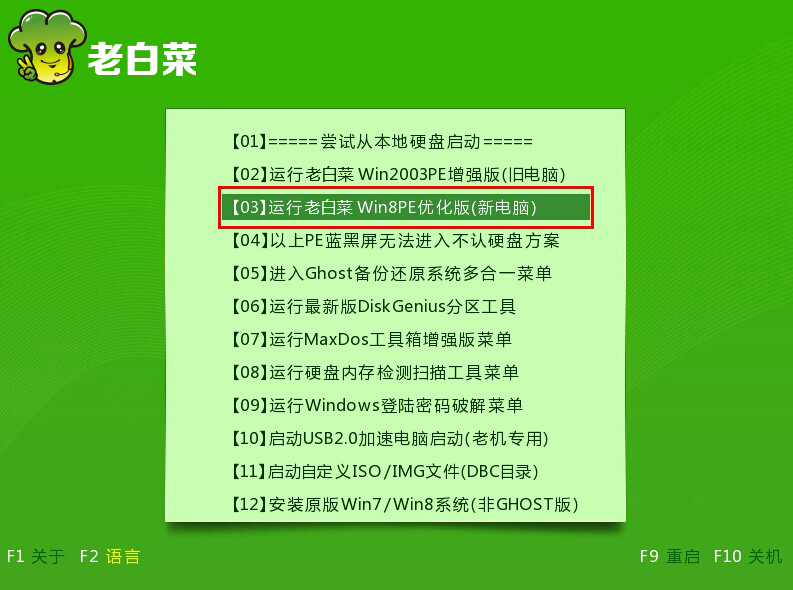
2.进入老白菜pe桌面,找到“老白菜PE一键装机”点击打开。如下图所示
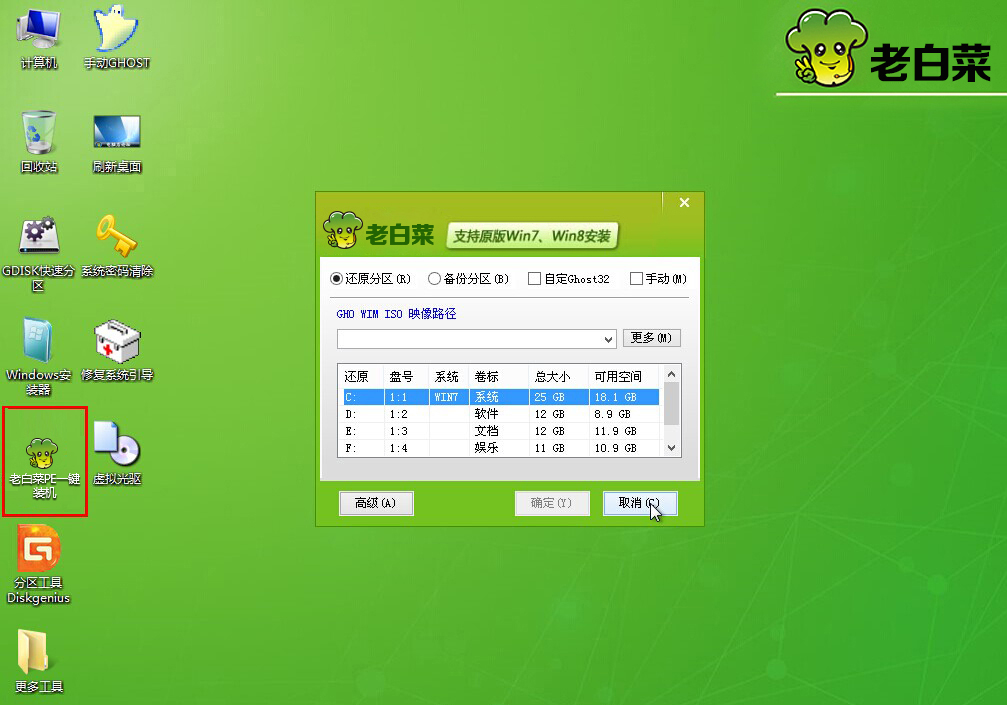
3.选择好你存放在老白菜u盘启动盘里的原版win8镜像。如下图所示
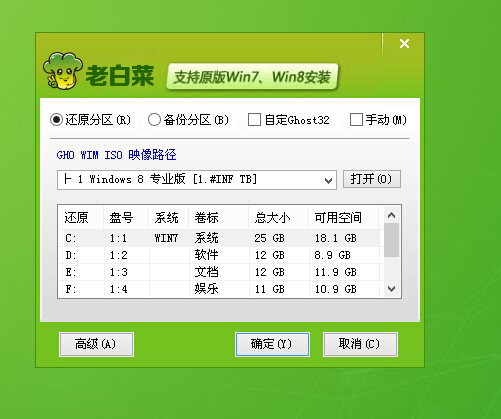
4.点击确定,开始还原操作。如下图所示
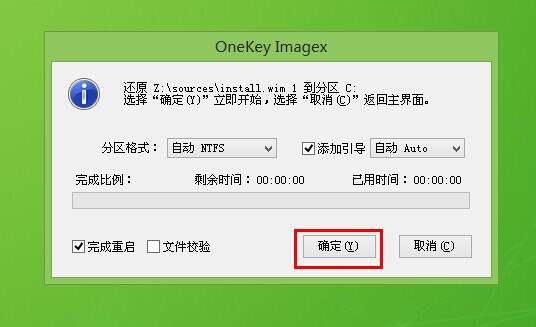
5.耐心等待系统的安装即可。如下图所示
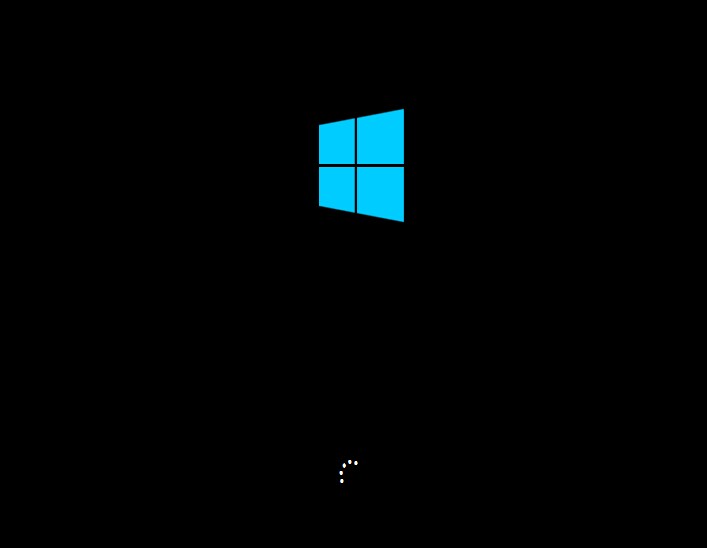
以上就是老白菜u盘启动为x201e装原版win8系统使用教程,有想要为自己的华硕笔记本电脑更换win8系统的朋友可以尝试跟着以上老白菜使用教程操作看看,希望通过以上的老白菜使用教程可以帮助到喜欢更换系统的朋友。
推荐阅读
"机械革命Z3 Pro笔记本一键安装win11系统教程"
- 宏碁Acer 非凡 S3X笔记本重装win7系统教程 2022-08-07
- 惠普暗影精灵6 amd笔记本安装win10系统教程 2022-08-06
- 雷神IGER E1笔记本一键重装win11系统教程 2022-08-05
- 华为huawei MateBook 13 2020笔记本重装win10系统教程 2022-08-04
神舟战神S7-2021S5笔记本一键重装win7系统教程
- 惠普ProBook430笔记本一键安装win11系统教程 2022-08-02
- 微星尊爵Prestige 14 2020笔记本重装win7系统教程 2022-08-02
- 神舟战神G8-CU笔记本一键安装win10系统教程 2022-08-01
- 戴尔Vostro 15 7500笔记本一键安装win11系统教程 2022-07-31
老白菜下载
更多-
 老白菜怎样一键制作u盘启动盘
老白菜怎样一键制作u盘启动盘软件大小:358 MB
-
 老白菜超级u盘启动制作工具UEFI版7.3下载
老白菜超级u盘启动制作工具UEFI版7.3下载软件大小:490 MB
-
 老白菜一键u盘装ghost XP系统详细图文教程
老白菜一键u盘装ghost XP系统详细图文教程软件大小:358 MB
-
 老白菜装机工具在线安装工具下载
老白菜装机工具在线安装工具下载软件大小:3.03 MB










